एंड्रॉइड 5.0 पर सैमसंग गैलेक्सी नोट 3 को कैसे रूट करें
Android अब तक का सबसे अनुकूलन मोबाइल हैऑपरेटिंग सिस्टम हम कभी देखा है और वहाँ स्मार्टफोन है कि आज इसे चलाने की संख्या बढ़ रही है। यहां तक कि अगर आप सैमसंग के गैलेक्सी नोट 3 जैसे उपकरणों के मालिक हैं, जो त्वचा के नीचे एंड्रॉइड चलाता है, तो कई अनुकूलन हैं जो आप इस पर कर सकते हैं यदि आप डिवाइस को रूट कर सकते हैं। मानक स्टॉक फर्मवेयर प्रतिबंध की पेशकश कर सकता है लेकिन रूट नोट 3 है। अनुकूलन के संबंध में एक अलग लीग। यहां Android 5.0 पर सैमसंग गैलेक्सी नोट 3 को रूट करने के लिए आपका त्वरित गाइड है।
पीसी के बिना लॉलीपॉप पर रूट गैलेक्सी नोट 3
तथ्य यह है कि एक गैलेक्सी नोट 3 को रूट करने के लिए आपको एक पीसी की भी आवश्यकता नहीं है। आपको बस एक ऐप डाउनलोड करना है, इसे इंस्टॉल करना है, और इसे अपने डिवाइस पर चलाना है।

अपने डिवाइस और सिर के ऊपर एक वेब ब्राउज़र खोलेंKingoRoot वेबसाइट पर। वहां पहुंचने के बाद, KingoRoot APK फ़ाइल को डाउनलोड करें और इसे अपने डिवाइस पर सहेजें। एप्लिकेशन इंस्टॉल करने से पहले, मेनू> सेटिंग> डेवलपर विकल्पों पर जाएं और अज्ञात स्रोतों को चालू करें। फिर, ऐप इंस्टॉल करने के लिए एपीके फ़ाइल पर टैप करें। जब यह इंस्टॉल हो जाए तो ऐप खोलें और अपने डिवाइस को रूट करने के लिए वन क्लिक रूट पर टैप करें।
कुछ मिनटों के भीतर, ऐप में लॉलीपॉप चलाने वाले आपके गैलेक्सी नोट 3 डिवाइस को रूट कर दिया जाएगा। यदि आपको और पुष्टि की आवश्यकता है, तो रूट करने की प्रक्रिया को सत्यापित करने के लिए बस एक रूट चेकर ऐप आज़माएं।
एक पीसी पर ओडिन का उपयोग करके लॉलीपॉप पर रूट गैलेक्सी नोट 3
यदि पहली विधि काम नहीं करती थी, तो आपके पास हमेशा अपने पीसी के साथ पुराने जमाने का समाधान होता है। प्रक्रिया के लिए आपको अपने पीसी पर एक सॉफ्टवेयर टूल डाउनलोड करना होगा।

ओडिन और सीएफ-रूट वेबसाइटों के प्रमुख औरअपने पीसी के लिए दोनों उपकरण डाउनलोड करें। ओडिन और सीएफ-रूट अभिलेखागार से फाइलें निकालें। फिर, ओडिन टूल लॉन्च करें, पीडीए पर क्लिक करें, और आपके द्वारा पहले निकाली गई सीएफ-रूट फ़ाइल का चयन करें।
अपने गैलेक्सी नोट 3 को बंद करें और इसे वापस चालू करेंएक ही समय में वॉल्यूम डाउन + होम + पावर बटन दबाकर और डाउनलोड करके डाउनलोड मोड में। अपने डिवाइस को अपने पीसी में प्लग इन करें और ओडिन में स्टार्ट पर क्लिक करें। यह आपके डिवाइस को रूट करना शुरू कर देगा।
एक बार जब ओडिन ने फ़ाइल को फ्लैश किया, तो आपका सैमसंगगैलेक्सी नोट 3 को एंड्रॉइड लॉलीपॉप पर रूट किया जाएगा। अब आप Odin से बाहर निकल सकते हैं और अपने डिवाइस को अपने कंप्यूटर से बाहर निकाल सकते हैं। आप अपने डिवाइस पर रूट की पुष्टि करने के लिए प्ले स्टोर पर जा सकते हैं और रूट चेकर ऐप डाउनलोड कर सकते हैं।
रूट करने के बाद अपने सैमसंग गैलेक्सी नोट 3 पर खोया डेटा पुनर्प्राप्त करें
यदि किसी भी संयोग से, आपने रूटिंग के कारण कुछ फाइलें खो दी हैं, तो आप उन्हें मूल स्थिति में वापस लाने के लिए डेटा रिकवरी ऐप का उपयोग कर सकते हैं।
सबसे प्रसिद्ध डेटा रिकवरी ऐप्स में से एक हैTenorshare Android डेटा रिकवरी। यह सैमसंग और अन्य एंड्रॉइड डिवाइसों पर आपके मूल्यवान डेटा को पुनर्प्राप्त करने में आपकी सहायता करने का एक शानदार काम करता है। अपने कंप्यूटर पर एप्लिकेशन इंस्टॉल करें और अपने डिवाइस में अपने पीसी / मैक पर प्लग करें। फिर, फ़ाइलों को पुनर्प्राप्त करने के लिए त्वरित पुनर्प्राप्ति या गहरी पुनर्प्राप्ति चुनें। ऑन-स्क्रीन निर्देशों का पालन करें और आपको अपनी खोई हुई फ़ाइलों को पुनर्प्राप्त करने में सक्षम होना चाहिए।
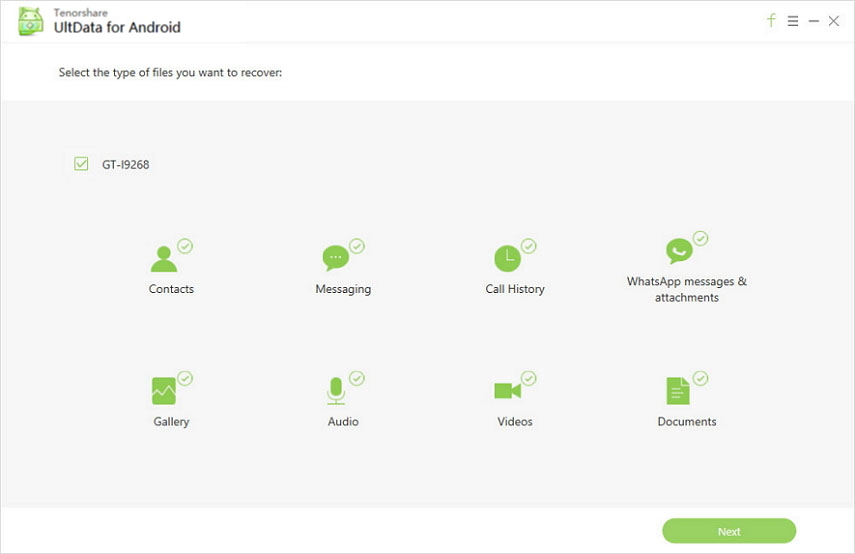
हमें उम्मीद है कि यह मार्गदर्शिका आपको अपने सैमसंग को जड़ देने में मदद करेगीAndroid लॉलीपॉप पर गैलेक्सी नोट 3। यदि आप रूट करने के बाद किसी भी डेटा हानि की समस्या का सामना करते हैं, तो हमने आपके डेटा को पुनः प्राप्त करने के लिए सही एंड्रॉइड (सैमसंग) डेटा रिकवरी समाधान का उल्लेख किया है।









